WPS演示中插入时间轴的方法
时间:2023-07-19 10:39:26作者:极光下载站人气:101
一般我们在wps中进行PPT制作时,如果你制作的PPT内容是涉及一些人物、时间、过程等内容的时候,那么我们可以插入时间轴来编辑,一般我们插入的时间轴可以在在线流程图的窗口中进行查看和插入,我们可以选择自己喜欢的时间轴样式进行添加,直接套用时间轴模板样式即可,插入时间轴的话,可以帮助我们梳理事件的来源、过程,是一个比较直观的时间轴流程图,在演示的时候,可以清楚的将事件分析给大家,下方是关于如何使用WPS PPT插入时间轴的具体操作方法,如果你需要的情况下可以看看方法教程,希望对大家有所帮助。

方法步骤
1.在WPS中新建一张PPT演示文稿,然后在新建的幻灯片页面中将页面上方的【插入】选项卡的【在线流程图】选项进行点击。
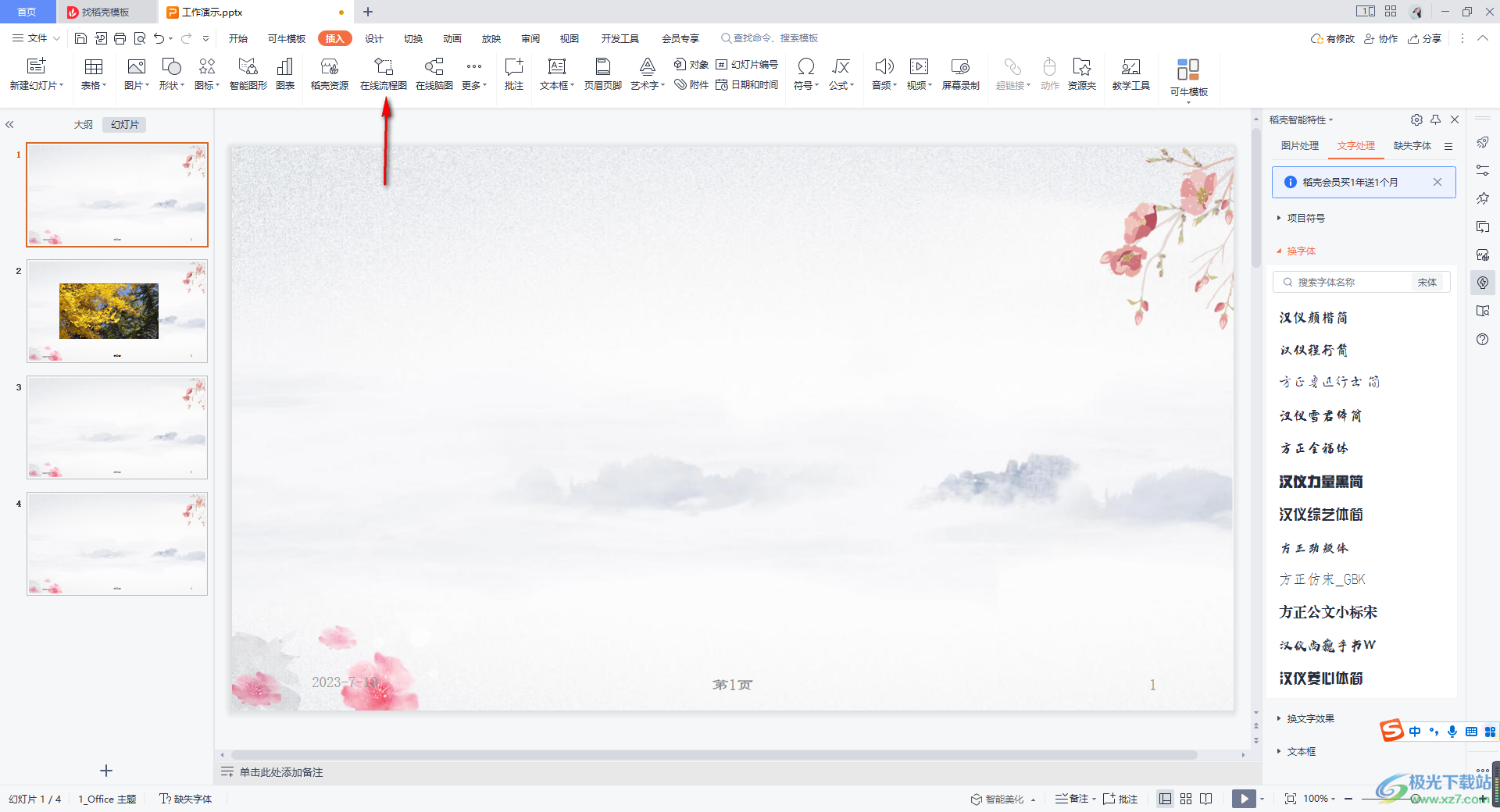
2.这时,在页面上就会弹出一个流程图的窗口,如果不是会员的情况下,我们点击【更多】按钮,选择【免费专区】。
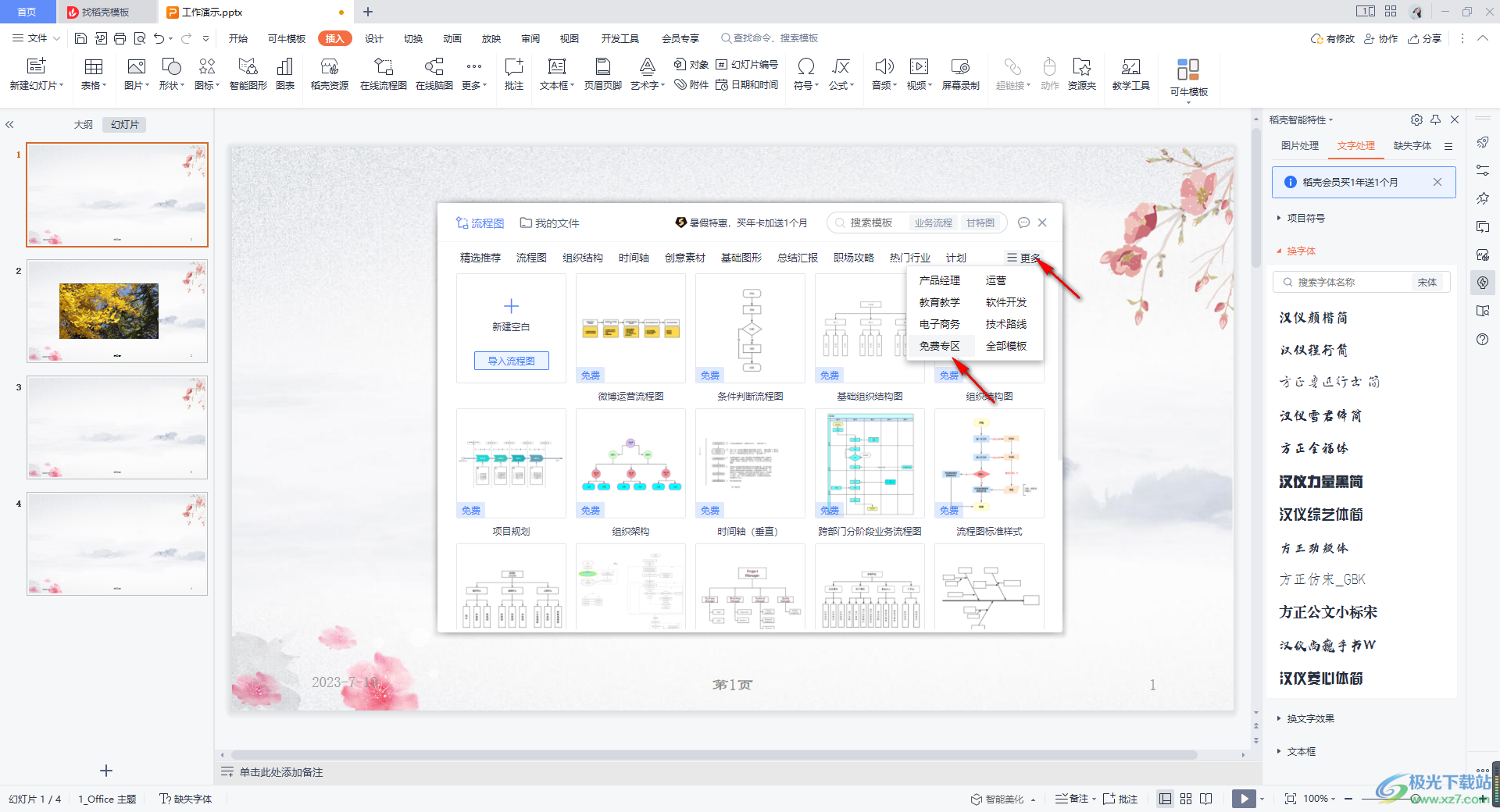
3.之后在免费专区的窗口中找到时间轴这个样式模板,点击【立即使用】按钮即可。
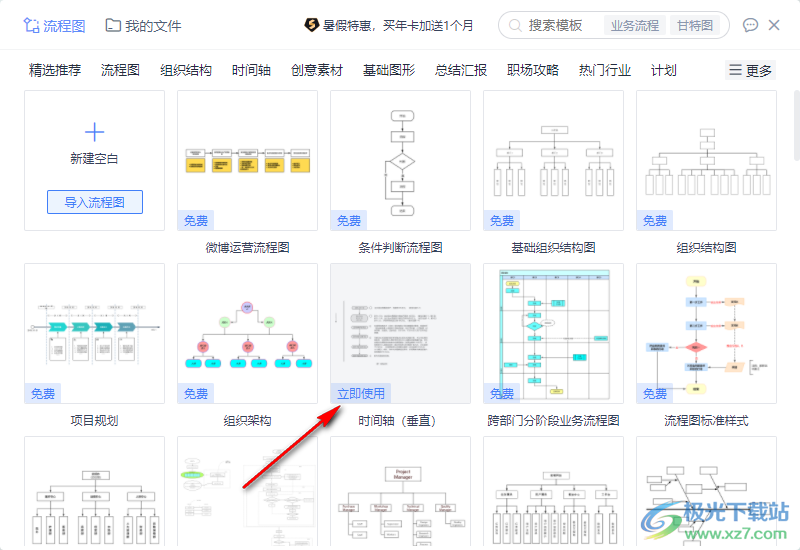
4.这时会在页面上出现一个绘制时间轴的模板窗口,我们可以将该模板中的时间和内容更改成自己需要的时间和内容就好了,之后点击插入。
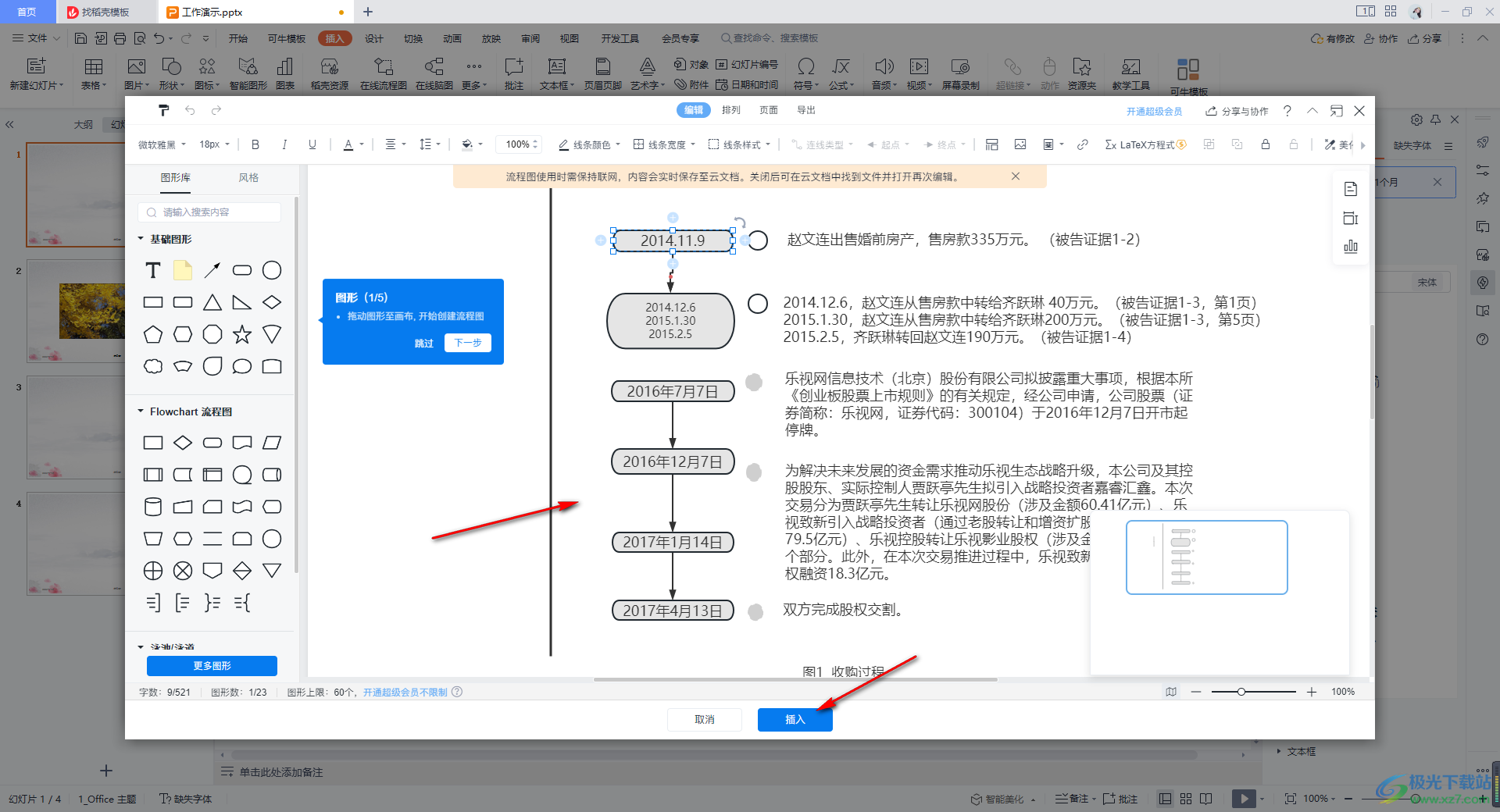
5.那么插入到幻灯片中的时间轴就是自己设计的内容,如图所示。

以上就是关于如何使用WPS PPT插入时间轴的具体操作方法,我们在进行PPT内容的编辑时,你可以将自己需要编辑的时间或者相关的内容绘制成时间轴来显示,这样可以方便自己演示内容,也方便大家直观的理解内容,感兴趣的话可以操作试试。

大小:240.07 MB版本:v12.1.0.18608环境:WinAll
- 进入下载
相关推荐
相关下载
热门阅览
- 1百度网盘分享密码暴力破解方法,怎么破解百度网盘加密链接
- 2keyshot6破解安装步骤-keyshot6破解安装教程
- 3apktool手机版使用教程-apktool使用方法
- 4mac版steam怎么设置中文 steam mac版设置中文教程
- 5抖音推荐怎么设置页面?抖音推荐界面重新设置教程
- 6电脑怎么开启VT 如何开启VT的详细教程!
- 7掌上英雄联盟怎么注销账号?掌上英雄联盟怎么退出登录
- 8rar文件怎么打开?如何打开rar格式文件
- 9掌上wegame怎么查别人战绩?掌上wegame怎么看别人英雄联盟战绩
- 10qq邮箱格式怎么写?qq邮箱格式是什么样的以及注册英文邮箱的方法
- 11怎么安装会声会影x7?会声会影x7安装教程
- 12Word文档中轻松实现两行对齐?word文档两行文字怎么对齐?
网友评论